Устанавливаем Windows за 15 минут
Пришло
время описать одну из самых полезных программ, а именно Acronis True Image.
Для тех кто еще не знает об этой программе, опишу её несколькими словами. Acronis True Image
– это программа с помощью которой можно восстановить отдельную область или
целый раздел, например локальный диск С, из заранее подготовленного образа.
Чем
же полезна эта программа? Полезность этой программы заключается в том, что с её
помощью мы можем установить ОС со всеми драйверами, программами, которыми Вы
пользуетесь, настройками и прочим и что самое главное этот процесс займет у Вас
не более 15 минут плюс к всему этому программа сделает все автоматически, Вам
нужно будет сделать лишь пару кликов мышью, подождать 15 минут и все, система
будет готова.
Создаем образ системного диска
Итак,
давайте посмотрим как нам создать образ, с помощью которого мы будем
восстанавливать операционную систему, но перед этим Вам нужно подготовить Windows, ведь созданный образ мы будем устанавливать в
случае краха ОС или заражении ее вирусами. Подготовить ОС можно двумя способами:
1.(Быстрый).
Вам нужно почистить свою ОС от вирусов, удалить ненужные файлы, папки,
почистить реестр и т.д.
2.(Качественный).
Удалить свою ОС и установить новую со всеми драйверами, программами которые Вы
чаще всего используете, то есть создать систему под себя. Выбирайте сами как
Вам удобнее. После подготовки Windows,
переходим к созданию образа ОС.
Для
начала создания образа нам конечно же понадобиться сама программа, скачиваем,
устанавливаем и запускаем. Для того, что бы создать образ системного диска в
меню программы выбираем пункт "Создать архив”:

Появиться
окошко мастера резервного копирования в котором просто нажимаем "Далее”:
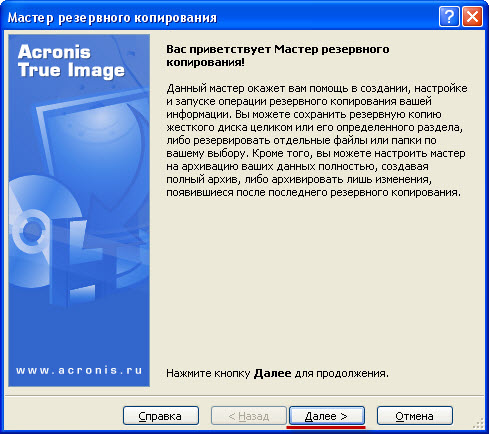
В
следующем окне выбираем пункт "Жесткий диск целиком или отдельные разделы на
нем” и опять нажимаем "Далее”:
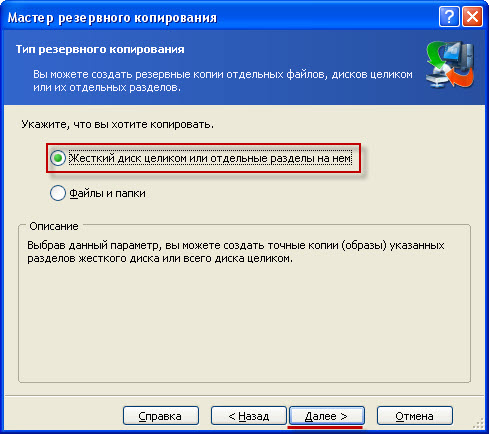
Дальше
выбираем локальный диск на котором у Вас установлена операционная система:
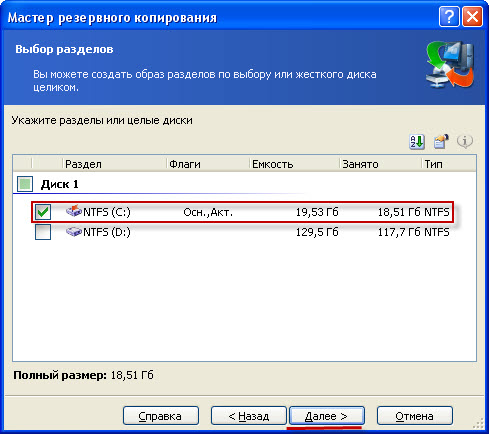
В
следующем окне Вам нужно выбрать место в которое будет сохранен образ
системного диска (ВАЖНО: ОБРАЗ НУЖНО СОХРАНЯТЬ НА ЛОКАЛЬНОМ
ДИСКЕ РАЗМЕР СВОБОДНОГО МЕСТА НА КОТОРОМ ДОЛЖЕН БЫТЬ НЕ МЕНЕЕ 11ГБ!!!):
Забиваем Сайты В ТОП КУВАЛДОЙ - Уникальные возможности от SeoHammer
Каждая ссылка анализируется по трем пакетам оценки:
SEO, Трафик и SMM.
SeoHammer делает продвижение сайта прозрачным и простым занятием.
Ссылки, вечные ссылки, статьи, упоминания, пресс-релизы - используйте по максимуму потенциал SeoHammer для продвижения вашего сайта.
Что умеет делать SeoHammer
— Продвижение в один клик, интеллектуальный подбор запросов, покупка самых лучших ссылок с высокой степенью качества у лучших бирж ссылок.
— Регулярная проверка качества ссылок по более чем 100 показателям и ежедневный пересчет показателей качества проекта.
— Все известные форматы ссылок: арендные ссылки, вечные ссылки, публикации (упоминания, мнения, отзывы, статьи, пресс-релизы).
— SeoHammer покажет, где рост или падение, а также запросы, на которые нужно обратить внимание.
SeoHammer еще предоставляет технологию
Буст, она ускоряет продвижение в десятки раз,
а первые результаты появляются уже в течение первых 7 дней.
Зарегистрироваться и Начать продвижение
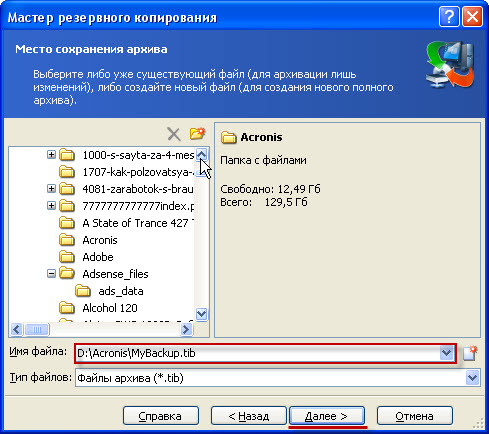
Далее
выбираем пункт "Создание полного архива”:

В
следующем окне выбираем "Использовать параметры по умолчанию”:
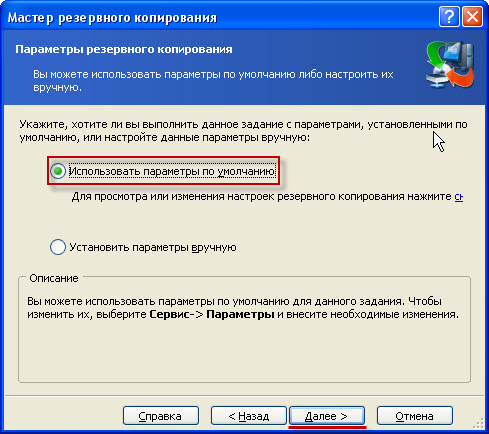
Потом
"Далее” и "Приступить”:
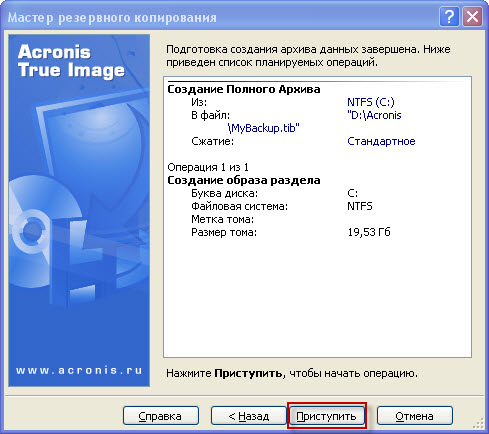
После
чего у Вас появиться шкала выполнения задания.
По
окончании, в указанном Вами месте появиться архив, который Вы сможете
использовать для восстановления системы.
Восстанавливаем ОС из образа
Что
бы восстановить ОС из образа, проделываем следующие пункты операций:
1:
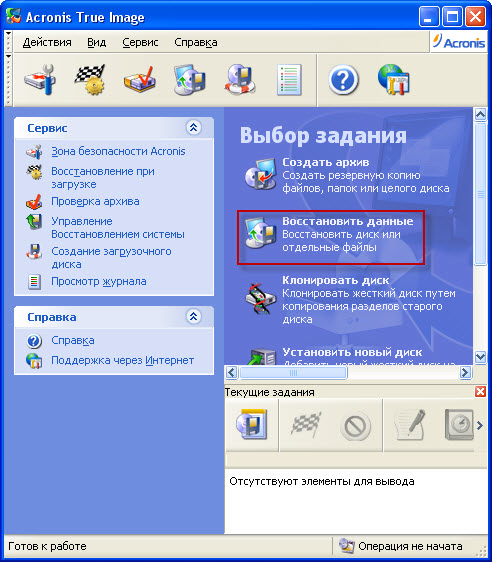
2:
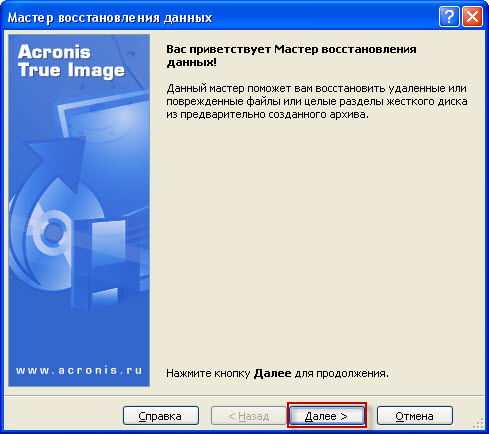
3:
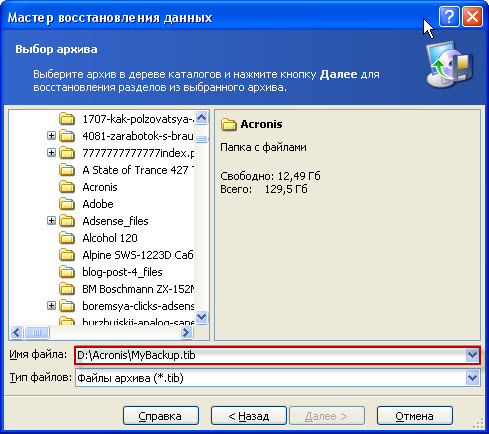
4:
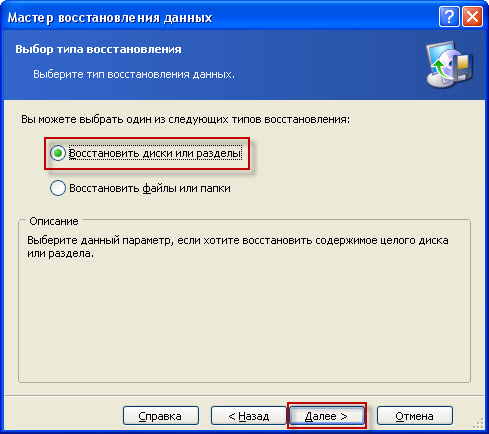
5:
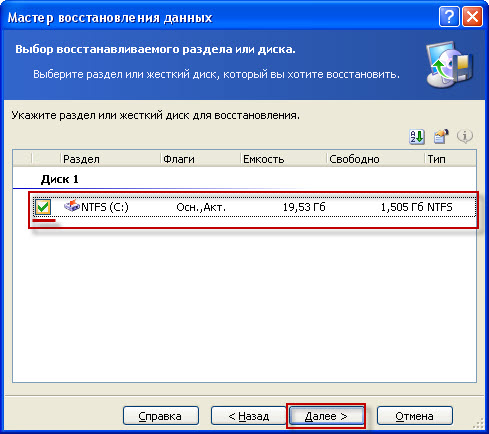
6:
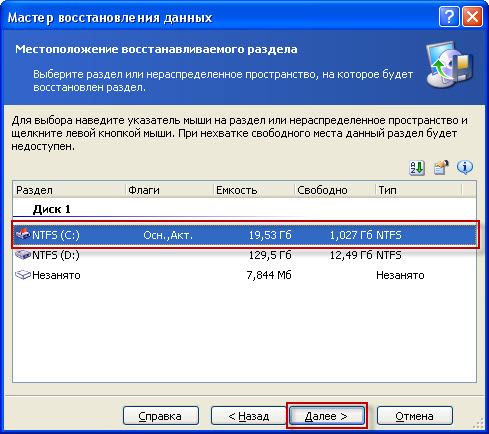
7:

После
того как в последнем окне Вы нажмёте "Перезагрузить компьютер (Рекомендуется)” Ваш
ПК перезагрузиться и в момент перед загрузкой ОС загрузится Acronis True Image
и Вам снова нужно будет повторить пункты 1-7.
По
окончании восстановления, перезагрузите компьютер.
Все,
теперь Ваша ОС восстановлена и готова к работе.
Также можете почитать статьи по теме: как установить Windows XP с флешки, как установить Windows 7, установка Windows 7 с флешки
Удачи!
 Главная
Главная
 Регистрация
Регистрация
